First login - your user preferences/sl: Difference between revisions
From LimeSurvey Manual
(Updating to match new version of source page) |
(Updating to match new version of source page) |
||
| Line 4: | Line 4: | ||
Uspešno ste namestili LimeSurvey oziroma ste bili dodani s strani skrbnika. Sedaj lahko ustvarjate, urejate ali si ogledate anketo oziroma njene rezultate. Vaša prva naloga je, da se '''vpišete''' v '''Skrbniški vmesnik''' LimeSurvey-a. Obiščite URL, ki ste ga pridobili pri ustvarjanju vaše ankete ali vam je bil posredovan s strani skrbnika za dostop do ankete. | Uspešno ste namestili LimeSurvey oziroma ste bili dodani s strani skrbnika. Sedaj lahko ustvarjate, urejate ali si ogledate anketo oziroma njene rezultate. Vaša prva naloga je, da se '''vpišete''' v '''Skrbniški vmesnik''' LimeSurvey-a. Obiščite URL, ki ste ga pridobili pri ustvarjanju vaše ankete ali vam je bil posredovan s strani skrbnika za dostop do ankete. | ||
<div class="simplebox">''' | <div class="simplebox">'''Note''': If your surveys are located at the URL '''http://example.com/surveys/''', then an administrative user can access the login screen by adding '''admin/''' to the URL to thus form '''http://example.com/surveys/admin/'''. If all you have is the URL to take the survey, say '''http://example.com/survey/index.php?sid=27352''', then strip off the back end and add the '''admin/''' trailer.</div> | ||
==Change your password== | ==Change your password== | ||
| Line 13: | Line 13: | ||
=O uporabniških nastavitvah= | =O uporabniških nastavitvah= | ||
To change your user preferences click on your username which is shown in the LimeSurvey main toolbar, and then click '''Edit your personal preferences'''. | |||
<center>[[File:userprofile.png]]</center> | <center>[[File:userprofile.png]]</center> | ||
LimeSurvey | A LimeSurvey administration user has several preferences associated with their profile: | ||
* | * the language of the LimeSurvey administrative interface | ||
* | * the inclusion of an integrated HTML editor | ||
* | * question type selector, where "Full selector" lets you see a question preview when selecting type for a new question | ||
* | * template editor mode, where "Full template editor" gives you syntax highlighting | ||
* | * the default dateformat used in the administration interface | ||
<center>[[File:limesurvey-personal-settings.png]]</center> | <center>[[File:limesurvey-personal-settings.png]]</center> | ||
| Line 48: | Line 48: | ||
[[File:InlineMode1.PNG]] | [[File:InlineMode1.PNG]] | ||
==='''Pojavno okno'''=== | ==='''Pojavno okno'''=== | ||
| Line 61: | Line 54: | ||
[[File:Popup1.PNG]] | [[File:Popup1.PNG]] | ||
=== '''Fullscreen''' === | |||
You can increase the size of the editor to fill the browser window and then decrease it back later (only available for inline editor). | |||
[[File:InlineMode2.PNG]] | [[File:InlineMode2.PNG]] | ||
| Line 74: | Line 68: | ||
[[File:source_code_mode.png]] | [[File:source_code_mode.png]] | ||
<div class="simplebox">''' | <div class="simplebox">'''Hint''': Why not always choose the '''HTML Editor'''? Depending on your use of LimeSurvey, there may be many text boxes on a single page, each with a copy of the editor. For instance, when editing the email text for a survey invitation that is offered in 5 languages -- you can then have a total of 20 in-line '''HTML editors''' active on the page. Each instance takes a fair amount of resource and will likely cause issues on your browser. So if you work with multiple language surveys, we recommend you stick with the normal text editor or 'Popup' setting. Usage oif Expression Manager is more easy to without HTML editor.</div> | ||
Med spreminjanjem izbire urejevalnika sistem s svojo priročnostjo omogoča, da si pri izpisu iz sistema zapomni vaš zadnje uporabljen urejevalnik. Le ta bo tudi postal privzet pri vaši vnovični prijavi v sistem. | Med spreminjanjem izbire urejevalnika sistem s svojo priročnostjo omogoča, da si pri izpisu iz sistema zapomni vaš zadnje uporabljen urejevalnik. Le ta bo tudi postal privzet pri vaši vnovični prijavi v sistem. | ||
Revision as of 15:19, 30 January 2017
Prijava
Uspešno ste namestili LimeSurvey oziroma ste bili dodani s strani skrbnika. Sedaj lahko ustvarjate, urejate ali si ogledate anketo oziroma njene rezultate. Vaša prva naloga je, da se vpišete v Skrbniški vmesnik LimeSurvey-a. Obiščite URL, ki ste ga pridobili pri ustvarjanju vaše ankete ali vam je bil posredovan s strani skrbnika za dostop do ankete.
Change your password
To change your password, you had to click on the key ![]() .
Here you can Manage users.
You can change your password, your email and your name here.
.
Here you can Manage users.
You can change your password, your email and your name here.
O uporabniških nastavitvah
To change your user preferences click on your username which is shown in the LimeSurvey main toolbar, and then click Edit your personal preferences.

A LimeSurvey administration user has several preferences associated with their profile:
- the language of the LimeSurvey administrative interface
- the inclusion of an integrated HTML editor
- question type selector, where "Full selector" lets you see a question preview when selecting type for a new question
- template editor mode, where "Full template editor" gives you syntax highlighting
- the default dateformat used in the administration interface
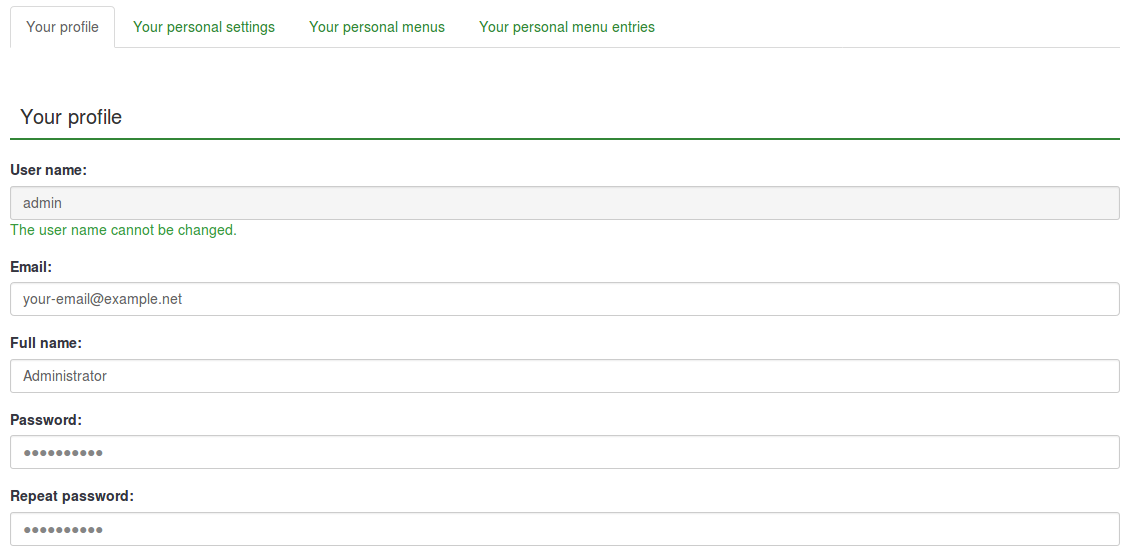
Skrbniške jezikovne nastavitve
Pri prijavi lahko izberete skrbniške jezikovne nastavitve tako, da kliknete na spustni menu kot je prikazano spodaj. Po uspešni prijavi se bo LimeSurvey vmesnik ustrezno spremenil v izbrani jezik. Tovrstno spremembo bo sistem shranil v vaše uporabniške nastavitve kot privzeto nastavitev.

Nekatere LimeSurvey nastavitve se skrijejo ali preskočijo prijavno okno in s tem omogočijo identični prijavni postopek znotraj preostalih aplikacijah. V tem primeru ne boste imeli možnost izbire jezika. Naj vas to ne skrbi, saj je sprememba jezika možna v v Uporabniških nastavitvah tudi ko ste že prijavljeni. Izbira želenega jezika ne bo vplivala le na vašo trenutno sejo ampak bo sistem nastavil izbrani jezik kot privzet tudi za vse vaše nadaljnje seje.
HTML urejevalni način
LimeSurvey vsebuje integriran HTML urejevalnik, ki vam bo pomagal razviti bogato oblikovane ankete, skupine, vprašanja in tekstovne odgovore; pri oblikovanju tabel, slik itd. Ker pa ta urejevalnik uporablja tako več prostora na zaslonu kot sredstev na računalniku, njegova uporaba ni vedno zaželena. Zato se lahko odločate ali med vgrajenim HTML urejevalnikom, ki se pojavi kot orodna vrstica v oknu brskalnika, ali med enostavnim urejevalnikom besedila, ki je vedno na razpolago.
Izbirate lahko med dvema nastavitvama za urejevalnik:
Vgrajeni
HTML urejevalnik je vedno na razpolago kot vgrajeni urejevalnik v posameznem okencu.
Pojavno okno
V uporabi je enostaven tekstovni urejevalnik medtem ko je HTML urejevalnik omogočen v obliki pojavnega okna (ang.: Popup).
Fullscreen
You can increase the size of the editor to fill the browser window and then decrease it back later (only available for inline editor).
Izvorna koda
Če želite prilepiti HTML kodo direktno v HTML urejevalnik, morate preklopiti v način izvorne kode. Kliknite na gumb "izvorna koda" in prilepite Javascript in/ali HTML izvorno kodo v polje.
Če želite ohraniti kodo v načinu izvorne kode, morate onemogočiti Filter HTML for XSS nastavitve.
Med spreminjanjem izbire urejevalnika sistem s svojo priročnostjo omogoča, da si pri izpisu iz sistema zapomni vaš zadnje uporabljen urejevalnik. Le ta bo tudi postal privzet pri vaši vnovični prijavi v sistem.
Oblika datuma
Ta nastavitev določa obliko datuma za vaš skrbniški račun - v primeru, če brskate po rezultatih ali po drugih nastavitvah in ne vpliva na dejansko anketo.
Ko ustvarjate anketo, lahko nastavite obliko datuma v "uredi tekstovne elemente". Če operirate z večjezikovno anketo, lahko obliko datuma za posamezen jezik spremenite tako, da izberete želen jezik v urejanju tekstovnih elementov, spremenite obliko datuma in spremembo shranite. Obliko datuma lahko spremenite za vsak jezik posebej.



